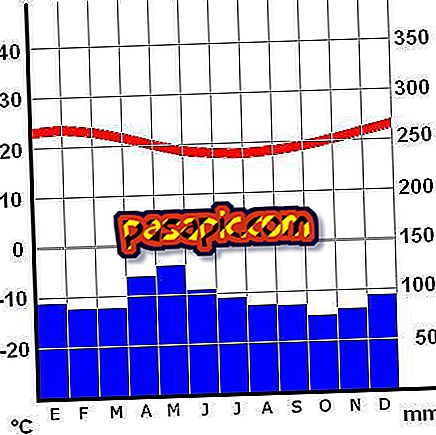Kuinka ladata ilmaisia kirjoja iPhonelle
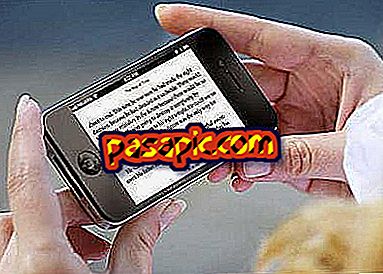
Yksi iPhonen monista eduista on mahdollisuus tallentaa kirjoja, PDF-dokumentteja, aikakauslehtiä jne. IBooksissa, sen yksityisessä kirjastossa. Suurin osa tämän hakemuksen myymälässä olevista tiedostoista maksetaan, ja on loogista, että monet käyttäjät eivät käytä tätä oikeutta, koska se ei olisi kannattavaa. Mutta tiesitkö, että sinulla voi olla kirjoja iBooksisi ilmaiseksi? Siksi on paljon helpompaa edistää lukemista, päästä muihin maailmoihin ja oppia tietämättömyyttä. Jos olet kiinnostunut ideasta ja haluat tietää, miten ladata ilmaisia kirjoja iPhonelle, lue tämä artikkeli ja selvitä.
1
Voit ladata ilmaisia kirjoja iPhonellasi avaamalla Safarin mobiililaitteestasi ja siirtymällä sivulle epublibre.org . On erittäin tärkeää, että avaat sen Safarista, koska jos teet sen toisesta selaimesta, kuten Google Chrome, se ei toimi.

2
Kun sivun sisällä, näet, että merkittävimmät kirjat näkyvät, uusimmat uutiset jne. Löytävät sen, joka kiinnostaa sinua ja valitse se. Voit etsiä kotisivulta, kirjoittaa työn nimen hakupalkkiin tai luettelon, kokoelmien, hakemistojen jne. Kautta, jotka sijaitsevat yläosassa.

3
Kun olet valinnut kirjan, napsauta vihreää painiketta, jossa se kertoo " Lataa ".

4
Näet, että toinen ikkuna avautuu kuten kuvassa näkyvä ikkuna. Nyt sinun tarvitsee vain odottaa, että latauspalkki on valmis, ja kun se on sininen, paina jompaa kumpaa sinistä painiketta, joissa on valkoinen nuoli . Sillä ei ole väliä, jos annat yllä olevan kuvan tai alla olevan, molemmat toimivat samalla tavalla.

5
Kun olet antanut sille tyhjän näytön, jossa on kaksi vaihtoehtoa: "Avaa ..." tai "Avaa" iBooksissa, napsauta " Avaa iBooksissa ", jos haluat tallentaa kirjan kirjastoon ja lukea sen aina, kun haluat. Kun olet antanut sen, se avaa kirjan automaattisesti iBooksista, älä huoli, jos suljet sen, koska sinulla on aina se siellä ja sivulla, jonka olet poistanut. Noudata kaikkia näitä ohjeita ja lataa ilmaisia kirjoja iPhoneen, sekä 4, 4s, 5, 5C tai 5s. IPadille se on sama prosessi. Ja jos haluat tietää, miten musiikkia lisätään iPhoneen, tässä on artikkeli, jossa selitämme sen sinulle.